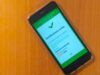Come scaricare il certificato vaccinale
Dopo tanta attesa, sei finalmente riuscito a completare il ciclo vaccinale anti-COVID. Giacché, nei prossimi giorni, dovrai partecipare a un concorso che richiede un attestato di avvenuta vaccinazione, hai deciso di giocare d’anticipo e di procurarti il documento necessario: il problema, però, è che vorresti evitare di recarti fisicamente presso la tua ASL/ATS di appartenenza, ma non hai la più pallida idea di come procedere tramite Internet.
Se è questa la tua esigenza del momento, non hai di che temere: ci sono qui io, pronto e ben disponibile a darti una mano a riuscire nell’impresa! Nelle battute successive di questa guida, infatti, ti spiegherò per filo e per segno come scaricare il certificato vaccinale tramite Internet, usando i servizi messi a disposizione dagli enti regionali.
Dunque, senza attendere oltre, mettiti bello comodo e leggi attentamente tutto quanto ho da spiegarti sull’argomento: sono sicuro che, al termine della lettura di questa guida, sarai perfettamente in grado di ottenere il documento di cui necessiti. Detto ciò, non mi resta altro da fare, se non augurarti buona lettura e farti un grosso in bocca al lupo per tutto!
Indice
Informazioni preliminari

Prima di entrare nel vivo di questa guida, ritengo doveroso chiarire la differenza tra il certificato vaccinale COVID e il green pass/certificazione verde, in quanto, seppur collegati al medesimo scenario, si tratta di due attestati di natura distinta.
Il certificato vaccinale COVID è una sorta di attestato che dimostra l’avvenuta somministrazione del vaccino contro il virus SARS-CoV-2; il documento, disponibile pochi minuti dopo aver ricevuto il farmaco, può essere richiesto tramite la piattaforma telematica della propria Regione di appartenenza, oppure presso l’ASL/ATS competente.
Il certificato vaccinale può essere usato esclusivamente come mezzo di attestazione negli scenari che lo richiedono (come l’accesso a concorsi, esami e stage di selezione che prevedono l’obbligo di vaccinazione anti-COVID), non garantisce l’accesso a eventi/strutture COVID-free e non è valido per gli spostamenti interregionali né internazionali.
Diverso, invece, è il green pass/certificazione verde: questo documento viene rilasciato direttamente dal Ministero della Salute, alcuni giorni dopo il completamento del ciclo vaccinale, a seguito della somministrazione della prima dose, dopo l’avvenuta guarigione dalla malattia COVID-19 oppure dopo aver effettuato un tampone antigenico/molecolare con esito negativo presso una struttura accreditata.
Il green pass può essere ottenuto tramite la piattaforma Web EU Digital Covid Certificate, mediante l’app IO, in farmacia oppure presso il laboratorio che ha effettuato il tampone e può essere usato per semplificare l’accesso a eventi, strutture e spostamenti tra regioni in Italia e tra nazioni in Europa.
Il green pass ha durata variabile, in base alla natura dello stesso: nel momento in cui scrivo, la certificazione verde rilasciata dopo aver completato il ciclo vaccinale è valida 9 mesi; quella emessa in seguito alla guarigione da COVID-19 dura 6 mesi; infine, la certificazione verde rilasciata a seguito di un tampone negativo ha validità pari a 48 ore.
Nelle battute successive di questa guida, sarà mia cura spiegarti come scaricare il certificato vaccinale (quindi NON il green pass) rilasciato dalla propria Regione di appartenenza, servendosi delle varie piattaforme telematiche disponibili.
Come scaricare il certificato vaccinale COVID
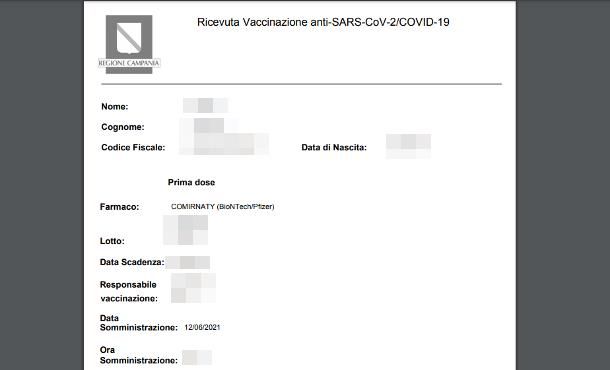
Alla luce di quanto detto finora, è semplice immaginare come i passaggi da compiere per ottenere il certificato di avvenuta vaccinazione COVID-19 differiscano tra loro, in base alla propria Regione di residenza.
Per esempio, è possibile scaricare il certificato vaccinale Regione Lazio collegandosi al sito dell’Anagrafe Regionale e inserendo, quando richiesto, le proprie credenziali d’accesso; se non si dispone ancora di un account, è sufficiente premere sulla voce dedicata alla Nuova registrazione (in basso a sinistra) e seguire le indicazioni visualizzate su schermo, per creare un nuovo profilo.
Per scaricare il certificato vaccinale Puglia, invece, bisogna effettuare l’accesso al Diario Vaccinazioni Personale online con le proprie credenziali SPID, IDP Puglia oppure tramite PC, con Carta D’Identità Elettronica e lettore di smart card.
Anche la Regione Lombardia consente di scaricare il certificato vaccinale tramite il portale FSE – Fascicolo Sanitario elettronico e servizi welfare digitali, al quale è possibile accedere con SPID, CIE/TS-CNS e lettore di smart card, oppure sistema OTP Regione Lombardia associato alla tessera sanitaria.
Per scaricare il certificato vaccinale Trento, invece, è necessario accedere al sistema TreC, cioè al portale dedicato alla cartella clinica online del cittadino; al momento in cui scrivo, è possibile ottenere l’attestato vaccinale in due modi differenti: usando il sistema di accesso rapido Fast TreC, con accesso tramite immissione di codice fiscale e numero di tessera sanitaria (per consultare lo stato vaccinale), oppure mediante il sistema completo TreC, che prevede l’accesso tramite CIE/CNS, SPID o CPS/Carta Provinciale dei Servizi (per consultare la propria cartella clinica completa).
Come puoi vedere, le procedure di identificazione e di accesso possono essere davvero molto diverse tra loro. Giusto per fornirti un esempio concreto riguardo il funzionamento di piattaforme di questo tipo, lascia che ti spieghi, nel dettaglio, come scaricare il certificato vaccinale Regione Campania tramite il portale regionale Sinfonia e-Covid.
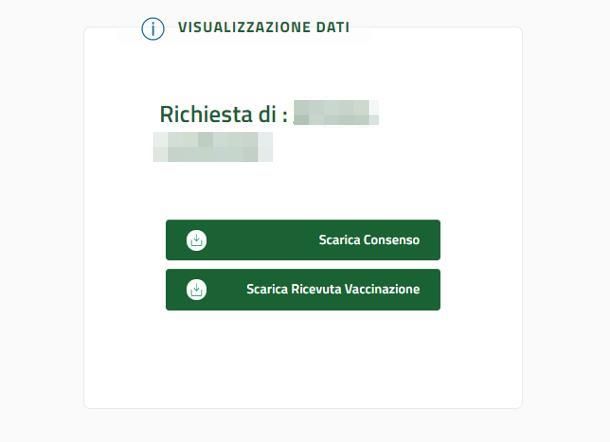
A tal riguardo, puoi agire con due diverse modalità: sul Web, tramite la piattaforma So.Re.Sa, accessibile tramite qualsiasi browser per computer, smartphone e tablet; oppure mediante l’app e-Covid SINFONIA per smartphone e tablet.
Per ottenere l’attestato vaccinale tramite Web, devi avere a disposizione il tuo codice fiscale, il numero di identificazione della tessera sanitaria, stampato sul retro della stessa (solitamente inizia per 8038) e la scheda SIM usata per ricevere la password OTP in fase di iscrizione/prenotazione al portale.
Dunque, per procedere, collegati alla piattaforma dedicata del portale So.Re.Sa, inserisci il codice fiscale e il numero di tessera sanitaria negli appositi campi e premi sul pulsante Avanti: se tutto è andato per il verso giusto, poco più in basso, dovrebbe comparire un riquadro denominato Visualizzazione dati, contenente alcuni pulsanti.
Il gioco è praticamente fatto: premi ora sul bottone denominato Scarica Ricevuta Vaccinazione, inserisci il codice monouso che dovrebbe esserti stato recapitato tramite SMS al numero di cellulare usato in fase di prenotazione del vaccino e premi sul bottone Verifica OTP, per visualizzare il PDF contenente la ricevuta di avvenuta vaccinazione. A questo punto, puoi scaricare, stampare o condividere la ricevuta, servendoti dei pulsanti che compaiono sullo schermo.
Per avvalerti dell’app e-Covid SINFONIA, disponibile per Android (sia per device con Play Store, che per dispositivi senza servizi Google), iOS e iPadOS, avrai innanzitutto bisogno di un sistema di autenticazione, a scelta tra quelli supportati: account Google, identità SPID con il secondo livello di sicurezza attivo (entrambi disponibili su Android, iPhone e iPad), oppure ID Apple (disponibile soltanto su iPhone e iPad).
Va precisato che, qualora decidessi di accedere con SPID, non avrai bisogno di inserire le “coordinate” della tessera sanitaria né la password monouso di controllo, in quanto gli attestati verranno recuperati in maniera del tutto automatica; se, invece, sceglierai di effettuare l’accesso tramite Google o Apple, ti verrà richiesto l’inserimento del codice fiscale, del numero di tessera sanitaria e di un numero di cellulare valido.
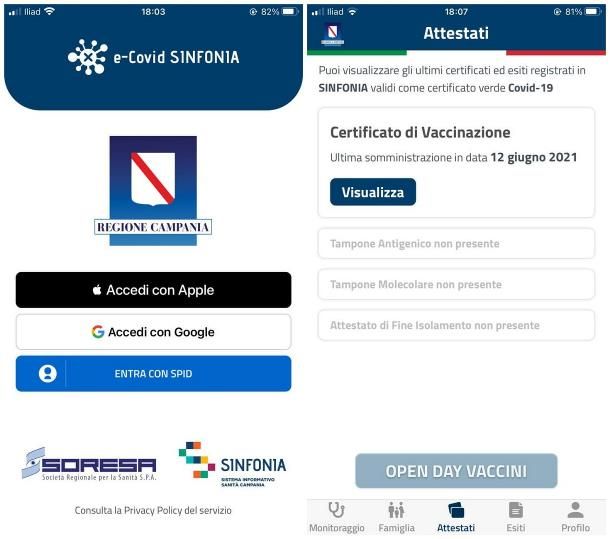
Tutto chiaro? OK, procediamo. Innanzitutto, scarica e-Covid SINFONIA dallo store di riferimento del tuo dispositivo: cerca il nome dell’app servendoti dell’apposita funzione (oppure seguendo i link che ti ho fornito poco fa) e, una volta aperto il risultato più pertinente, premi sul pulsante Installa/Ottieni per scaricare l’app. Se richiesto, effettua la verifica dell’identità autenticandoti tramite riconoscimento del volto, riconoscimento dell’impronta oppure password dell’account.
Una volta scaricata l’app, aprila ed effettua alcuni swipe verso sinistra, per saltare le varie schede informative visualizzate; fatto ciò, premi sul pulsante Prosegui e scegli la modalità di autenticazione che preferisci: Accedi con Google, Accedi con Apple oppure Entra con SPID.
Nei primi due casi, ti verrà chiesto di inserire le credenziali del profilo Google/Apple da usare; se lo preferisci, puoi associare quello già in uso sul dispositivo, semplicemente facendo tap sul tuo indirizzo e-mail e poi sul pulsante per accettare i termini d’uso del servizio.
A questo punto, completa il tuo profilo inserendo le informazioni richieste (nome, cognome, codice fiscale, recapito telefonico, città di residenza, componenti del nucleo familiare, esposizione a casi covid sospetti/accertati e consenso sulla privacy. Completato l’inserimento dei dati e la verifica del numero di telefono (riceverai una password monouso tramite SMS), premi sul pulsante Salva, per aggiornare l’anagrafica.
Se, invece, possiedi un’identità SPID, premi per la seconda volta sul pulsante Entra con SPID, fai tap sull’opzione relativa all’identity provider di tuo interesse, inserisci le credenziali della tua identità negli appositi campi e porta a termine l’autenticazione usando il secondo livello d’accesso (autorizzazione tramite app oppure codice monouso).
Per completare il login, fai tap sul pulsante Acconsento e attendi di essere ricondotto all’app; in questo caso, non avrai bisogno di effettuare l’inserimento dei dati personali, in quanto essi saranno automaticamente prelevati dal sistema SPID.
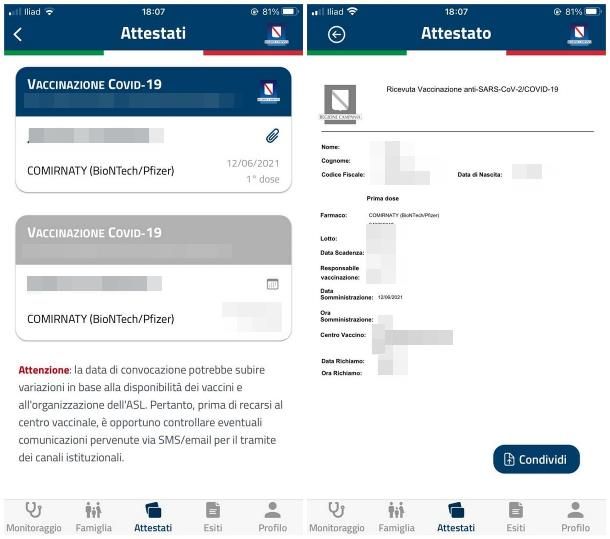
A partire da questo momento, le procedure si equivalgono: fai tap sulla scheda Attestati (in basso, avente la forma di due fogli sovrapposti) e, se hai effettuato il login mediante Google/Apple, premi sul pulsante Inserisci residente nel riquadro Tessera sanitaria, digita il numero identificativo della tua card nell’apposito campo e tocca il pulsante Salva (questa operazione non è necessaria in caso di accesso con SPID).
Adesso, attendi che il sistema verifichi la presenza di attestati: nel giro di alcuni istanti, dovresti essere in grado di vedere gli attestati abbinati alla tua persona e accreditati dalla Regione, quali tamponi antigenici, molecolari e, ovviamente, certificati vaccinali.
Il gioco è praticamente fatto: sfiora il pulsante Visualizza situato in corrispondenza del box Attestati vaccinazione, fai tap sul box contenente quello di tuo interesse (1° dose oppure 2° dose, se disponibile), in modo da visualizzare la ricevuta e concludi il tutto premendo sul pulsante Scarica/Condividi: tramite il menu di condivisione di sistema, potrai scegliere se salvare il file in memoria mediante il gestore file da te in uso, condividerlo all’interno di un’altra app, oppure stamparlo direttamente dal dispositivo.

Autore
Salvatore Aranzulla
Salvatore Aranzulla è il blogger e divulgatore informatico più letto in Italia. Noto per aver scoperto delle vulnerabilità nei siti di Google e Microsoft. Collabora con riviste di informatica e cura la rubrica tecnologica del quotidiano Il Messaggero. È il fondatore di Aranzulla.it, uno dei trenta siti più visitati d'Italia, nel quale risponde con semplicità a migliaia di dubbi di tipo informatico. Ha pubblicato per Mondadori e Mondadori Informatica.